A legjobb asztali digitális kiadói szoftver Lookbookokhoz/prospektusokhoz
Egy kezdő számára ez kissé bonyolultnak tűnhet, ezért ez az írás célja, hogy felvilágosítson a lépésekről. Kövesse az alábbiakban leírtakat, hogy rájöjjön, a folyamat valójában egy torta.
1. lépés: PDF importálása
Tegyük fel, hogy sikeresen elindította az alkalmazást az asztalon. Az azonnali kezdéshez egyszerűen importálja a lookbookot PDF formátumában az „Új projekt létrehozása” gombra kattintva. Ha elkészült, a HTML5 és az Flash két verziója közül választhat.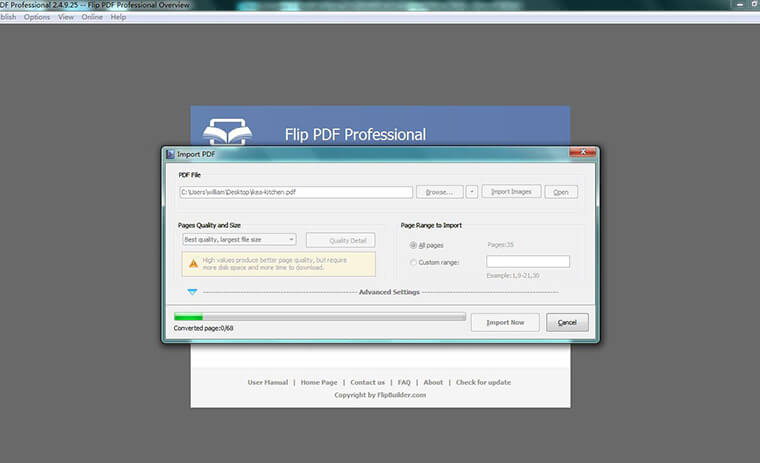 A „HTML5” lehetőségre kattintva szabadon böngészhet a gyűjteményei között, és feltöltheti létrehozott digitális flipbookját. Az „Importálás most” azonnal elvezeti Önt a PDF lookbook szoftver, unalmas lookbookod megjelenítése lapozható lap alapú formában. Kövesse az alábbi ábrát, hogy jelzést kapjon.
A „HTML5” lehetőségre kattintva szabadon böngészhet a gyűjteményei között, és feltöltheti létrehozott digitális flipbookját. Az „Importálás most” azonnal elvezeti Önt a PDF lookbook szoftver, unalmas lookbookod megjelenítése lapozható lap alapú formában. Kövesse az alábbi ábrát, hogy jelzést kapjon.
2. lépés: Tegye testre, hogy multimédiával gazdagítsa
Most, hogy a főablakban landolt, nézzen körül a menük között, hogy testreszabhassa a lookbookot, és gazdagítsa azt hotspotokkal, kamerákkal, gombokkal, képekkel, hivatkozásokkal és mi mással! Például, ha ruházati vállalkozása van, akkor esetleg felvehet egy hotspotot a kiállított ruhák csillogó részeire. A színek, típusok és alfa színek széles választékából választható szabadság is rendelkezésre áll, így szerkesztheti a hotspotot.
Például, ha ruházati vállalkozása van, akkor esetleg felvehet egy hotspotot a kiállított ruhák csillogó részeire. A színek, típusok és alfa színek széles választékából választható szabadság is rendelkezésre áll, így szerkesztheti a hotspotot.
3. lépés: Növelje a vizuális érdeklődést az oldalszerkesztő lehetőség felfedezésével
Meglepetés meglepetés! Igen, van még egy „oldalszerkesztő” is, amellyel minden oldalt külön-külön meglátogathat, és érzékeny elemeket, például szöveget, filmet, videókat a „YouTube”-ról, hangot és még sok mást beilleszthet. Mindezek a legfelső panelen találhatók.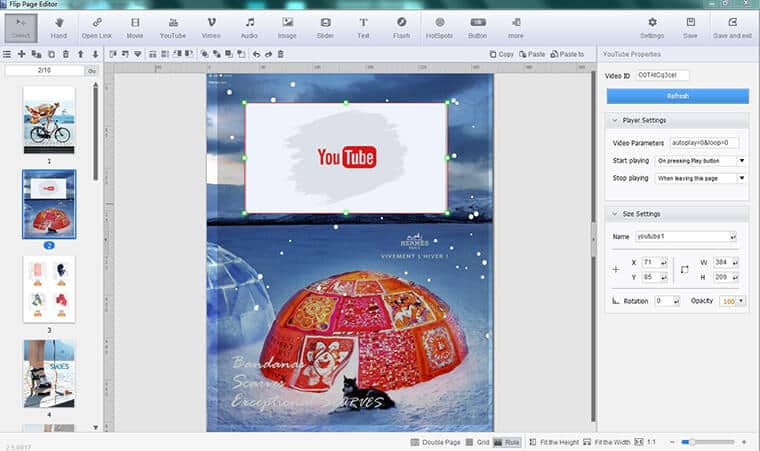 Azok számára, akik képeket adnak hozzá, szűrők és keretek állnak rendelkezésre a merész hatások alkalmazására, az esztétika javítására, a konkrét tárgyak kiemelésére, a színek manipulálására és végül az egyediség kiemelésére.
Azok számára, akik képeket adnak hozzá, szűrők és keretek állnak rendelkezésre a merész hatások alkalmazására, az esztétika javítására, a konkrét tárgyak kiemelésére, a színek manipulálására és végül az egyediség kiemelésére.
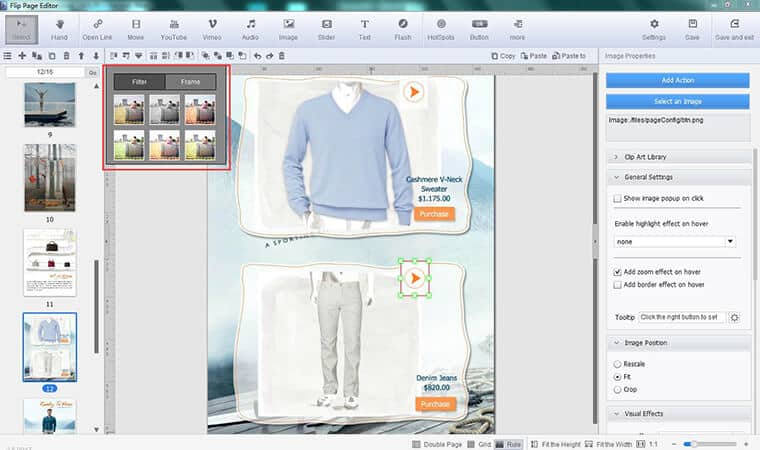 Alkalmazása után a „Mentés és kilépés” gomb azonnal a főoldalra viszi, ahol a „Tervezési beállítások”, „Könyvjelző lapok” és „Tartalomjegyzék” találhatók az oldalsó panelen.
Alkalmazása után a „Mentés és kilépés” gomb azonnal a főoldalra viszi, ahol a „Tervezési beállítások”, „Könyvjelző lapok” és „Tartalomjegyzék” találhatók az oldalsó panelen.
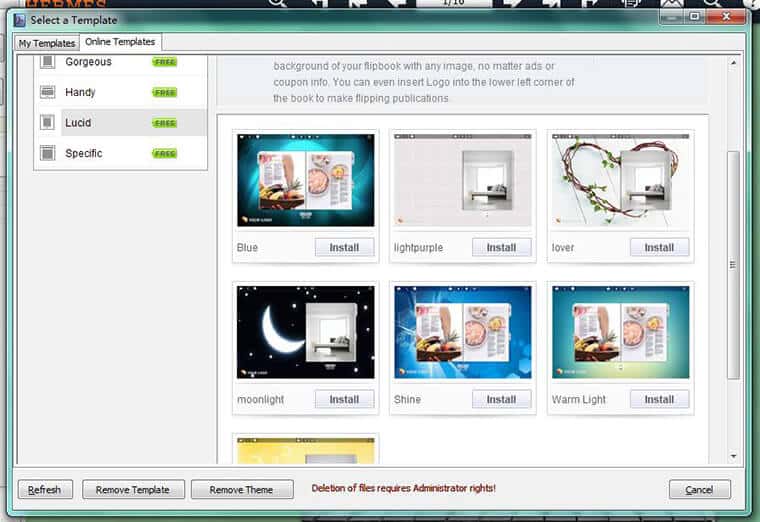 Ahogy a fenti képen is látható, még a háttérben is működik egy beállítás a sablonok listájából a „Tervezési beállítások” lapon. Az eredmény az alábbi képhez hasonlónak tűnik.
Ahogy a fenti képen is látható, még a háttérben is működik egy beállítás a sablonok listájából a „Tervezési beállítások” lapon. Az eredmény az alábbi képhez hasonlónak tűnik.
4. lépés: Ossza meg közeli és szeretteivel/célközönségével
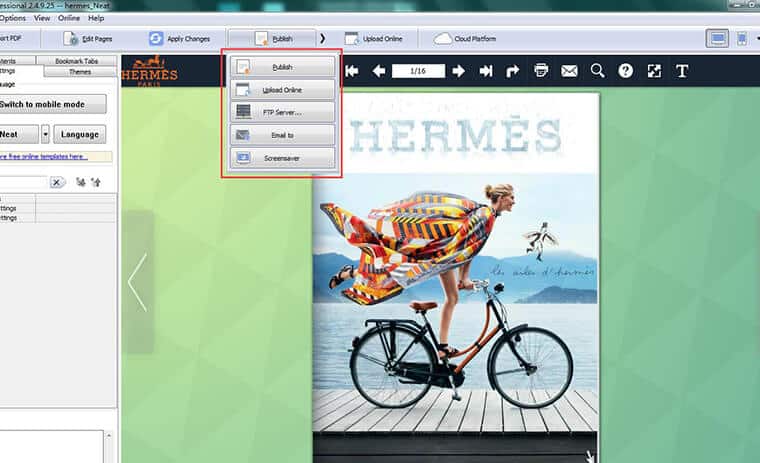 Az Flip PDF Professional három praktikus módot kínál a felhasználóknak a flip-page alapú lookbook megosztására.
Az Flip PDF Professional három praktikus módot kínál a felhasználóknak a flip-page alapú lookbook megosztására.
- Közzététel
- Feltöltés Online
- Cloud Publish
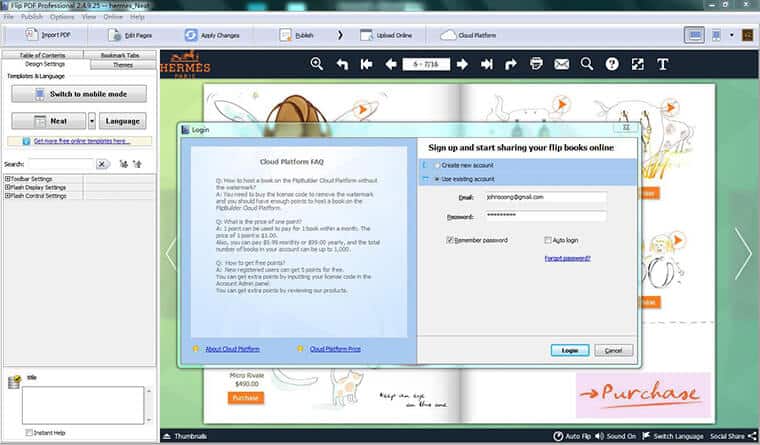 Az online megosztáshoz a feladat végrehajtásához be kell jelentkezni egy új/meglévő fiókba.
Az online megosztáshoz a feladat végrehajtásához be kell jelentkezni egy új/meglévő fiókba.
5. lépés: Élvezze a rivaldafényt
Készüljön fel a hízelgő megjegyzések fogadására, és erősítse meg követői bázisát a multimédiás megragadó lookbook segítségével.Következtetés
Ha van butikja vagy üzletlánca, kezdje el még ma! Nincs rá mód, megbánnád. Ingyenes hozzáférést kap a próbaverzióhoz, de a jobb és professzionálisabb eredmények érdekében próbálja meg frissíteni. A választás a tiéd, de az ígéret az Flip PDF Professionals!
A legjobb asztali Lookbook készítő szoftver